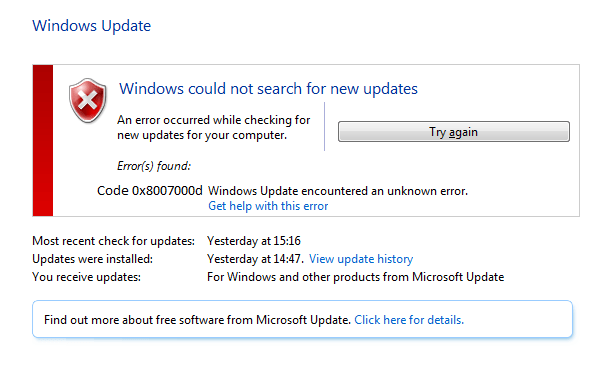
Você pode encontrar a seguinte mensagem de erro ao tentar baixar e instalar atualizações no Windows 10/8/7 / Vista e Windows Server.
Ocorreu um erro durante a verificação de novas atualizações para o seu computador.
Erros encontrados:
Código 0x8007000dO erro "0x8007000D" es un código de error común en sistemas Windows que indica un problema al intentar instalar actualizaciones o software. Este error suele estar relacionado con archivos corruptos, permisos insuficientes o configuraciones incorrectas en el sistema. Para solucionarlo, se recomienda verificar la integridad de los archivos del sistema mediante herramientas como SFC (System File Checker) o reiniciar los servicios de Windows Update. Se o problema persistir, puede ser... atualização do WindowsAs atualizações do Windows são componentes essenciais para a manutenção e segurança dos sistemas operacionais Microsoft. Através do Windows Update, os usuários recebem melhorias de desempenho, patches de segurança e novos recursos. Recomenda-se que os usuários mantenham esta opção ativada para garantir proteção contra vulnerabilidades e otimizar o funcionamento do sistema. As atualizações são baixadas e instaladas automaticamente, embora também seja possível configurá-los manualmente.. encontró un error desconocido.
Por que recebo o código de erro de atualização 0x8007000d?
o Código de erro 0x8007000d aparece quando você tenta baixar e instalar atualizações ou quando ativa o sistema operacional Windows ou o produto MS Office. Esse erro, também conhecido como erro de ativação, aparece quando os arquivos de ativação do seu produto não podem ser encontrados.
Alem disso, este error se produce debido a archivos de sistema protegidos corruptos o dañados como archivos dllUma biblioteca de link dinâmico (DLL, pela sua sigla em inglês) é um arquivo que contém código e dados que podem ser usados por vários programas simultaneamente em um sistema operacional. Sua principal vantagem é a reutilização de código, que otimiza o uso de recursos e reduz o tamanho dos aplicativos. DLLs permitem que diferentes programas compartilhem funcionalidades, como funções comuns ou recursos gráficos, sem necessidade.... Mais, arquivos exe, arquivos sys, etc. A maioria das atualizações ou arquivos de instalação se concentram em vários tipos de arquivos de sistema e se esses arquivos forem corrompidos ou substituídos por outro programa, então você pode começar a ter diferentes tipos de erros, incluído 0x8007000d.
Como corrigir o erro do Windows Update 0x8007000d
Para corrigir este erro de atualização, você precisa consertar vários cantos do seu sistema operacional. Aqui, Eu listo todas as soluções possíveis através das quais você pode resolver seu problema.
Método 1: consertar usando a ferramenta avançada de reparo do sistema
Como mencionei anteriormente, este erro aparece principalmente devido a arquivos de sistema corrompidos ou danificados, entradas de registro corrompidas, sistema operacional e driver de sistema desatualizados e devido a vírus ou trojans. Por isso, para consertar esses problemas, você deve instalar a ferramenta avançada de reparo do sistema. Esta ferramenta verifica o PC e corrige todos os problemas, incluído erro de atualização 0x8007000d.
Método 2: redefinir os componentes do Windows Update
A redefinição dos componentes do Windows Update pode resolver seu problema permanentemente. Esta é uma maneira única de corrigir qualquer problema relacionado à atualização. Neste método, executar algum tipo de comando e redefinir todos os componentes que participam do Windows Update. Aqui está a postagem completa sobre como redefinir os componentes de atualização do Windows.
Redefinir manualmente os componentes do Windows Update
Método 3: Execute o solucionador de problemas do Windows Update
O solucionador de problemas do Windows Update funciona quando você começa a enfrentar obstáculos relacionados à atualização. O solucionador de problemas do Windows Update verifica todos os componentes de atualização do Windows e corrige todos os problemas, se você os encontrar. Esta é a maneira mais fácil e principal de corrigir problemas relacionados à atualização. Você pode executar o solucionador de problemas do Windows Update da seguinte maneira:
Como abrir e usar o solucionador de problemas do Windows Update no Windows 10/8/7 / Vista / XP
Método 4: execute a ferramenta Verificador de arquivos do sistema
La herramienta Comprobador de archivos de sistema es en realidad una herramienta de linha de comandoA linha de comando é uma interface textual que permite aos usuários interagir com o sistema operacional usando comandos escritos.. Ao contrário das interfaces gráficas, onde ícones e menus são usados, A linha de comando fornece acesso direto e eficiente a várias funções do sistema. É amplamente utilizado por desenvolvedores e administradores de sistema para realizar tarefas como gerenciamento de arquivos, configuração de rede e.... en la que ejecuta una sola línea de código en el símbolo del sistema y verifica y repara archivos de sistema dañados o dañados. A ferramenta de verificação de arquivos do sistema é usada para reparar arquivos corrompidos do sistema protegidos, como arquivos exe, arquivos sys, arquivos dll, arquivos ocx, arquivos inf, etc.
Como executar o Verificador de arquivos do sistema sfc / scannow e consertar problemas do Windows
Método 5: execute o comando DISM
DISM filho las siglas de Gerenciamento e Manutenção de Imagens de Implantação. Esta é uma ferramenta de linha de comando usada para corrigir arquivos corrompidos ou erros de imagem do Windows. Se houver algum dano ao arquivo de imagem do Windows, A ferramenta Verificador de arquivos do sistema não pode reparar arquivos de sistema protegidos e não pode corrigir o erro de atualização 0x8007000d. Você pode usar o comando DISM da seguinte maneira:
Como executar o comando DISM no Windows 7/8/10 / Servidor
Resumo
Neste post, Explique 5 alternativas para corrigir erro de atualização do Windows 0x8007000d o Erro de ativação do Windows 0x8007000d. Aplicando todos esses métodos, pode corrigir vários outros problemas relacionados à atualização no Windows 10/8/7 / Vista e Windows Server.




